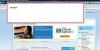Как устранить неполадки сканера на многофункциональном принтере. Устранение неполадок сканера многофункционального принтера - простой процесс устранения. Вы начинаете с самого базового уровня, отбрасывая те вопросы, которые не являются проблемой, и продвигаетесь вверх по лестнице сложности, пока не получите работающий сканер. Выполните следующие действия, чтобы устранить неполадки сканера на многофункциональном принтере:
Что делать
Шаг 1
Проверить мощность. Практически каждый хоть раз пропустил это простое решение. Убедитесь, что все переключатели питания включены, все шнуры подключены, а все индикаторы светятся зеленым.
Видео дня
Шаг 2
Устраните вероятность ошибки оператора, освежив свою память инструкциями по эксплуатации. Если вы обнаружите, что пропустили какой-либо шаг в процессе сканирования, выделите соответствующий шаг в руководстве по эксплуатации и попробуйте сканировать снова.
Шаг 3
Убедитесь, что документ, который вы хотите сканировать, расположен лицевой стороной вниз на стекле сканера, правильно. При необходимости протрите стекло влажной тканью.
Шаг 4
Еще раз проверьте настройки оптимизации сканирования. Некоторые принтеры позволяют уточнить свои настройки для документов только для печати, изображений или смешанных документов. Убедитесь, что вы выбрали правильный.
Шаг 5
Убедитесь, что в сети выбран правильный компьютер. Если вы не подключены к сети, проверьте кабели, соединяющие многофункциональный принтер с компьютером.
ШАГ 6
Не отключайте диспетчер задач устройства во время сканирования. Некоторым многофункциональным принтерам для правильной работы необходим диспетчер задач на панели инструментов.
Шаг 7
Откройте меню поиска и устранения неисправностей принтера на своем компьютере, чтобы получить дополнительные системные решения.
Вещи, которые вам понадобятся
Руководство пользователя
Многофункциональный принтер
Кончик
Если отсканированное изображение вообще не отображается, проблема, скорее всего, в соединениях между компьютером и сканером или в программном обеспечении. Проверьте кабели между принтером и компьютером и с помощью диспетчера устройств убедитесь, что многофункциональный принтер распознается компьютером. Уменьшите разрешение сканирования. Иногда это заставляет машину снова работать над определенным сканированием. Также проверьте функцию автоконтрастности. Иногда это не позволяет компенсировать слишком светлые или темные документы, что приводит к плохому сканированию. Правильное обслуживание - лучший способ устранения неполадок, который вы можете предпринять, потому что вам не нужно ждать, пока что-то пойдет не так. Вы можете избавиться от проблем до того, как они появятся, чтобы испортить вам день.
Предупреждение
Внутренние части вашего многофункционального принтера не обслуживаются оператором.